Blokowanie aktualizacji Windows 10 może być kluczowym krokiem dla użytkowników, którzy chcą uniknąć niechcianych problemów związanych z automatycznymi aktualizacjami. Wiele osób obawia się, że nowe aktualizacje mogą wprowadzać zmiany w systemie operacyjnym, które mogą wpłynąć na jego wydajność lub stabilność. Na szczęście istnieje kilka metod, które pozwalają na tymczasowe wstrzymanie pobierania i instalowania aktualizacji, co daje użytkownikom większą kontrolę nad ich systemem.
W artykule przedstawione zostaną różne sposoby na zablokowanie aktualizacji, w tym korzystanie z ustawień systemowych, Edytora Zasad Grupy oraz innych metod, takich jak ustawienie sieci jako taryfowej. Dzięki tym informacjom będziesz mógł lepiej zarządzać aktualizacjami i unikać problemów, które mogą się pojawić po ich instalacji.
Kluczowe wnioski:- Możesz wstrzymać aktualizacje Windows 10 na maksymalnie 35 dni, korzystając z wbudowanej funkcji w ustawieniach.
- Całkowite wyłączenie usługi Windows Update może narazić system na ryzyko bezpieczeństwa.
- Ustawienie sieci jako taryfowej pozwala na zablokowanie aktualizacji, traktując połączenie jako płatne.
- Użytkownicy Windows 10 Pro i Enterprise mogą korzystać z Edytora lokalnych zasad grupy do zaawansowanego zarządzania aktualizacjami.
- Narzędzie "Show or hide updates" od Microsoftu umożliwia ukrycie określonych aktualizacji, które nie powinny być instalowane automatycznie.
Jak zablokować aktualizacje Windows 10: Praktyczne metody
Aby zablokować aktualizacje Windows 10, istnieje kilka praktycznych metod, które pozwalają na tymczasowe wstrzymanie ich pobierania i instalowania. Najprostszą opcją jest skorzystanie z wbudowanej funkcji wstrzymania aktualizacji, która umożliwia użytkownikom kontrolowanie, kiedy aktualizacje są instalowane. Warto zrozumieć, że ta funkcjonalność jest dostępna w ustawieniach systemowych, co czyni ją łatwą do zastosowania dla każdego użytkownika.
Inną metodą, która oferuje bardziej zaawansowane opcje, jest użycie Edytora Zasad Grupy. Dzięki temu narzędziu, dostępnemu w wersjach Pro i Enterprise Windows 10, można skutecznie zarządzać aktualizacjami w bardziej szczegółowy sposób. Użytkownicy mogą dostosować różne ustawienia związane z aktualizacjami, co pozwala im na większą kontrolę nad tym, co dzieje się z ich systemem operacyjnym.
Użycie ustawień systemowych do wyłączenia aktualizacji
Aby wyłączyć aktualizacje przez ustawienia systemowe, przejdź do Ustawienia, następnie wybierz Aktualizacja i zabezpieczenia, a potem kliknij na Windows Update. W tym miejscu znajdziesz opcję Opcje zaawansowane, gdzie możesz wstrzymać aktualizacje na określony czas. Domyślnie możesz wstrzymać aktualizacje na 7 dni, ale w ustawieniach zaawansowanych możesz ustawić datę, do której aktualizacje nie będą instalowane, maksymalnie do 35 dni. Po upływie tego czasu, aby ponownie wstrzymać aktualizacje, konieczne będzie zainstalowanie zaległych aktualizacji.
Zastosowanie Edytora Zasad Grupy do blokowania aktualizacji
Aby skorzystać z Edytora Zasad Grupy, naciśnij klawisze Windows + R, wpisz gpedit.msc i naciśnij Enter. W edytorze przejdź do Konfiguracja komputera, następnie do Szablony administracyjne i kliknij na Windows Components, a potem Windows Update. W tym miejscu znajdziesz różne opcje, które pozwalają na blokowanie aktualizacji. Możesz na przykład wyłączyć automatyczne pobieranie aktualizacji lub ustawić zasady dotyczące ich instalacji, co daje Ci pełną kontrolę nad tym, jak i kiedy aktualizacje są stosowane w Twoim systemie.
Dlaczego warto rozważyć blokowanie aktualizacji Windows 10?
Blokowanie aktualizacji Windows 10 może być korzystne z kilku powodów. Po pierwsze, wiele osób doświadcza niechcianych zmian w systemie operacyjnym po instalacji aktualizacji. Często zdarza się, że nowe wersje oprogramowania wprowadzają zmiany w interfejsie użytkownika lub usuwają funkcje, które były użyteczne. Tego typu zmiany mogą być frustrujące, zwłaszcza gdy użytkownicy są przyzwyczajeni do konkretnego sposobu działania systemu.Drugim ważnym powodem, dla którego warto rozważyć blokowanie aktualizacji, jest stabilność systemu. Wiele aktualizacji może wprowadzać błędy lub problemy z kompatybilnością, które wpływają na wydajność komputera. Użytkownicy, którzy decydują się na wstrzymanie aktualizacji, mogą uniknąć tych problemów i cieszyć się bardziej stabilnym działaniem swojego systemu. Oto kilka powszechnych problemów, które mogą wystąpić po aktualizacjach:
- Zmiany w interfejsie użytkownika, które mogą być mylące lub nieintuicyjne.
- Usunięcie popularnych funkcji, które były kluczowe dla codziennego użytkowania.
- Problemy z kompatybilnością z oprogramowaniem firm trzecich, co może prowadzić do awarii aplikacji.
- Obniżenie wydajności systemu, zwłaszcza na starszych urządzeniach.
- Wprowadzenie nowych błędów, które mogą zakłócać normalne funkcjonowanie systemu.
Unikanie niechcianych zmian w systemie operacyjnym
Jednym z najczęstszych powodów, dla których użytkownicy decydują się na blokowanie aktualizacji Windows 10, są niechciane zmiany w systemie operacyjnym. Po każdej aktualizacji mogą wystąpić zmiany w interfejsie, co może być mylące dla użytkowników. Na przykład, aktualizacja z 2020 roku wprowadziła nowy wygląd menu Start, co nie wszystkim przypadło do gustu. Inny przykład to usunięcie funkcji, takich jak klasyczny Panel sterowania, co dla wielu użytkowników było niekorzystne. Takie zmiany mogą wpływać na komfort pracy i wprowadzać zamieszanie w codziennym użytkowaniu systemu.
Zachowanie stabilności systemu i wydajności
Blokowanie aktualizacji może również pomóc w utrzymaniu stabilności systemu i wydajności. Wiele aktualizacji wprowadza zmiany, które mogą prowadzić do problemów z działaniem systemu, a także z jego kompatybilnością z innym oprogramowaniem. Na przykład, aktualizacja z 2021 roku spowodowała problemy z działaniem niektórych aplikacji biurowych, co doprowadziło do frustracji użytkowników. Decydując się na wstrzymanie aktualizacji, użytkownicy mogą uniknąć tych problemów i cieszyć się płynniejszym działaniem systemu operacyjnego, co jest szczególnie istotne dla osób pracujących na komputerze na co dzień.
Czytaj więcej: Jak sprawdzić klucz Windows 7 i uniknąć problemów z aktywacją
Potencjalne ryzyka związane z zablokowaniem aktualizacji
Blokowanie aktualizacji Windows 10 wiąże się z pewnymi ryzykami, które mogą znacząco wpłynąć na bezpieczeństwo i funkcjonalność systemu. Przede wszystkim, użytkownicy, którzy decydują się na zablokowanie aktualizacji, narażają swoje urządzenia na zwiększone ryzyko luk w zabezpieczeniach. Aktualizacje często zawierają poprawki dotyczące bezpieczeństwa, które eliminują znane zagrożenia. Bez tych aktualizacji, komputery stają się podatne na różnorodne ataki, w tym złośliwe oprogramowanie i wirusy, które mogą prowadzić do utraty danych lub kradzieży informacji. Drugim istotnym ryzykiem związanym z blokowaniem aktualizacji są problemy z kompatybilnością oprogramowania. Wiele aplikacji, szczególnie tych, które są regularnie aktualizowane, wymaga najnowszych wersji systemu operacyjnego, aby działać poprawnie. Na przykład, programy do edycji zdjęć, takie jak Adobe Photoshop, mogą nie działać prawidłowo na starszych wersjach Windows, co prowadzi do frustracji użytkowników. Dlatego, decydując się na wstrzymanie aktualizacji, warto być świadomym potencjalnych problemów, które mogą się pojawić w codziennym użytkowaniu komputera.| Ryzyko | Blokowanie aktualizacji | Pozwolenie na aktualizacje |
|---|---|---|
| Bezpieczeństwo | Wysokie ryzyko luk w zabezpieczeniach | Regularne poprawki bezpieczeństwa |
| Kompatybilność oprogramowania | Problemy z działaniem aplikacji | Lepsza zgodność z nowymi programami |
| Stabilność systemu | Możliwe problemy z wydajnością | Poprawki błędów i optymalizacja |
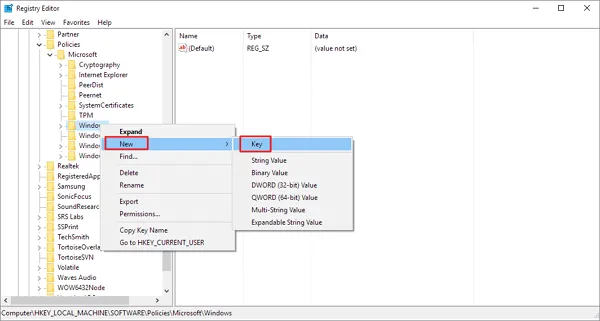
Alternatywne metody zarządzania aktualizacjami Windows 10
Jeśli nie chcesz całkowicie zablokować aktualizacji Windows 10, istnieje kilka alternatywnych metod, które pozwalają na zarządzanie nimi w sposób bardziej kontrolowany. Jednym z najskuteczniejszych sposobów jest ustawienie harmonogramu aktualizacji. Dzięki temu możesz decydować, kiedy aktualizacje będą instalowane, co pozwala na uniknięcie nieprzyjemnych niespodzianek podczas pracy na komputerze.
Innym sposobem na efektywne zarządzanie aktualizacjami jest kontrolowanie aktualizacji w tle. Windows 10 posiada funkcję, która pozwala na pobieranie aktualizacji w tle, co może wpływać na wydajność systemu. Użytkownicy mogą dostosować te ustawienia, aby ograniczyć wpływ aktualizacji na codzienną pracę komputera. Oto kilka praktycznych wskazówek dotyczących efektywnego zarządzania aktualizacjami:
- Regularnie sprawdzaj dostępność aktualizacji, aby być na bieżąco z nowymi poprawkami.
- Ustaw harmonogram instalacji aktualizacji na godziny, kiedy nie korzystasz z komputera.
- Wykorzystaj połączenie taryfowe, aby ograniczyć pobieranie aktualizacji, gdy korzystasz z danych mobilnych.
- Monitoruj, które aktualizacje są instalowane, aby uniknąć problemów z nowymi wersjami oprogramowania.
- Rozważ użycie narzędzi do zarządzania aktualizacjami, takich jak "Show or hide updates", aby kontrolować, które aktualizacje są instalowane.
Ustawienie harmonogramu aktualizacji dla większej kontroli
Aby ustawić harmonogram aktualizacji w Windows 10, przejdź do Ustawienia, a następnie wybierz Aktualizacja i zabezpieczenia. Kliknij na Windows Update, a następnie wybierz Opcje zaawansowane. W sekcji Wybierz, kiedy aktualizacje będą instalowane, możesz określić preferencje dotyczące czasu instalacji. Ustaw harmonogram na godziny, kiedy najrzadziej korzystasz z komputera, co pozwoli Ci uniknąć zakłóceń w pracy. Pamiętaj, że możesz również wstrzymać aktualizacje na określony czas, co daje Ci dodatkową elastyczność w zarządzaniu aktualizacjami.
Rekomendacje dotyczące aktualizacji w tle i ich ograniczenia
Zarządzanie aktualizacjami w tle jest kluczowe dla utrzymania płynności działania systemu Windows 10. Aktualizacje te mogą być automatycznie pobierane i instalowane, co czasami prowadzi do spadku wydajności, zwłaszcza podczas intensywnego korzystania z komputera. Aby ograniczyć ich wpływ, warto rozważyć kilka praktycznych kroków. Po pierwsze, można ustawić harmonogram aktualizacji na godziny, kiedy komputer jest mniej używany, co pozwoli uniknąć zakłóceń w pracy. Po drugie, warto regularnie monitorować, które aktualizacje są pobierane i instalowane, aby mieć kontrolę nad tym, co dzieje się w systemie.
Kolejnym sposobem na zarządzanie aktualizacjami w tle jest wyłączenie automatycznego pobierania aktualizacji, co można zrobić w ustawieniach Windows Update. Użytkownicy mogą również skorzystać z opcji ustawienia połączenia taryfowego, co sprawi, że system nie będzie pobierał aktualizacji, gdy korzystają z danych mobilnych. Dzięki tym krokom można znacząco zredukować negatywny wpływ aktualizacji na wydajność systemu, a jednocześnie zachować kontrolę nad tym, co jest instalowane.
Jak skutecznie zarządzać aktualizacjami Windows 10 w przyszłości
W miarę jak technologia się rozwija, zarządzanie aktualizacjami Windows 10 staje się coraz bardziej złożonym procesem. Jednym z przyszłych trendów, który warto rozważyć, jest wykorzystanie inteligentnych narzędzi do zarządzania aktualizacjami. Takie narzędzia mogą automatycznie analizować, które aktualizacje są krytyczne dla bezpieczeństwa systemu, a które można odłożyć na później, co pozwala na bardziej zindywidualizowane podejście do aktualizacji. Dzięki temu użytkownicy będą mogli skupić się na pracy bez obaw o nieprzewidziane zakłócenia.
Dodatkowo, warto zwrócić uwagę na możliwości chmurowe, które mogą zrewolucjonizować sposób, w jaki zarządzamy aktualizacjami. Przechowywanie i zarządzanie aktualizacjami w chmurze może pozwolić na szybsze i bardziej efektywne wdrażanie poprawek na wielu urządzeniach jednocześnie. W przyszłości, zintegrowane systemy zarządzania aktualizacjami mogą oferować użytkownikom jeszcze większą elastyczność i kontrolę, co przyczyni się do lepszego doświadczenia użytkowania Windows 10.
